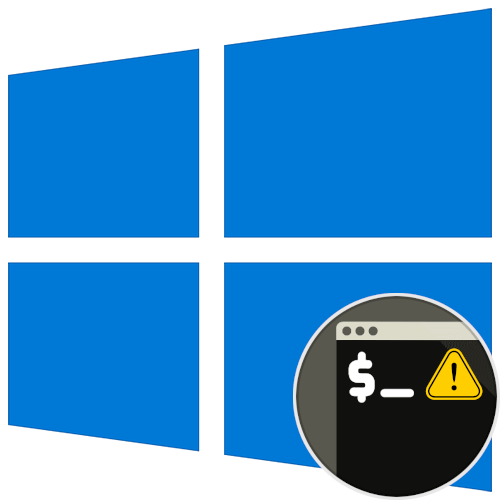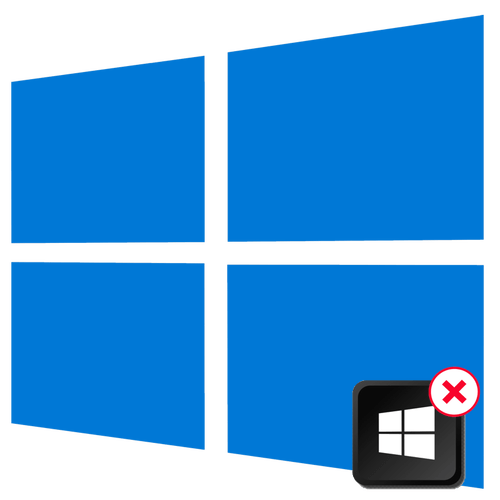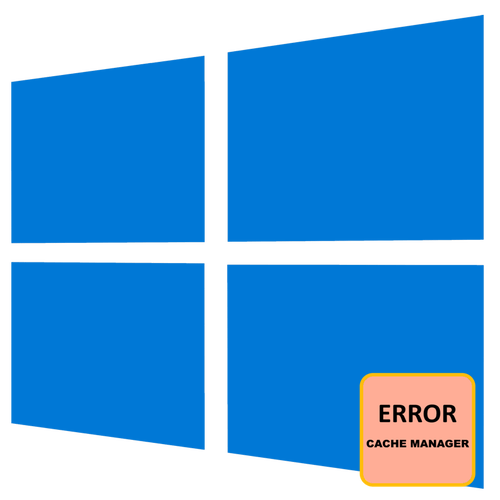Зміст
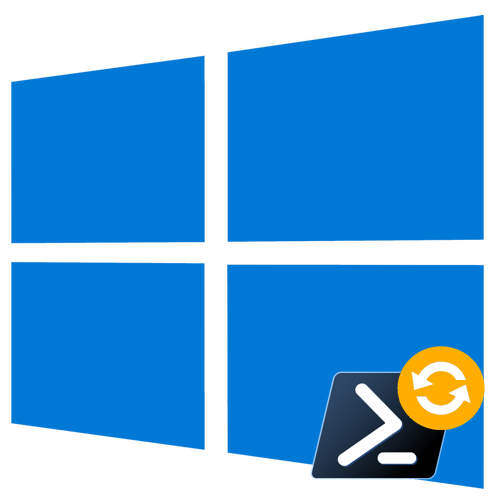
Визначення версії «PowerShell»
Перед тим як приступати до оновлення консолі «PowerShell» , бажано дізнатися, яка версія використовується на комп'ютері зараз. Зробити це можна засобами самої ж консолі.
- Відкрийте «PowerShell» з контекстного меню кнопки «Пуск» . Запускати інструмент з правами адміністратора в даному випадку можна, але не обов'язково.
- Виконайте в консолі команду
hostі подивіться значення параметра «Version» .
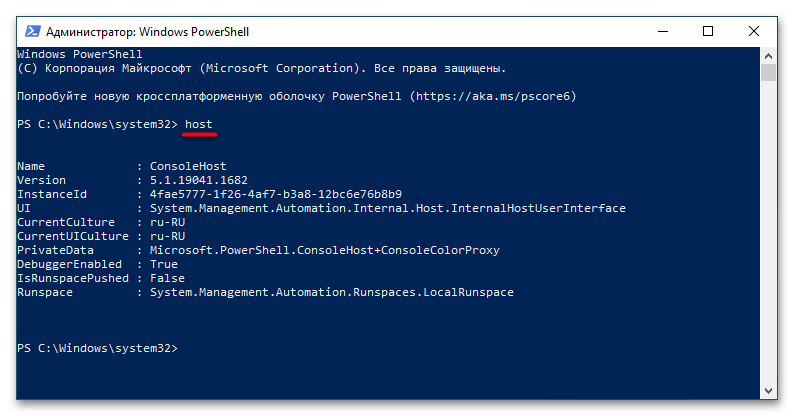
Також для визначення поточної версії можна використовувати команду$PSVersionTable.PSVersion.major. Номер версії буде вказано в стовпці «Major» .
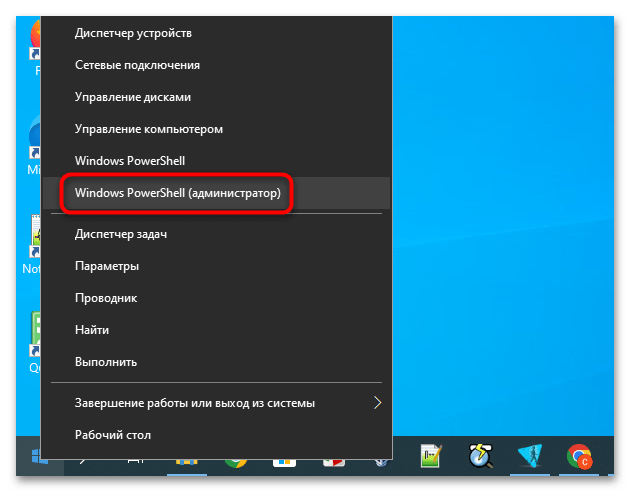
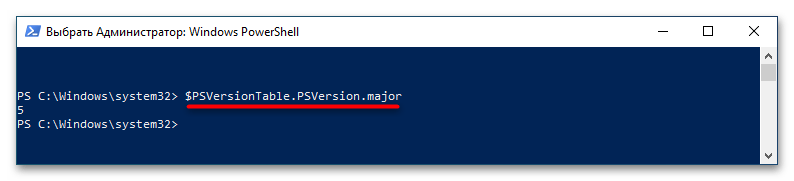
Слід знати, що в даний час існує дві гілки «PowerShell» , представлені двома різними окремими платформами. Якщо в системі встановлена версія 5.1 &8212; це стара гілка, яка більше не розвивається. Версії від 6.0 і вище відносяться до нової, активно розвивається гілці. Оновити «PowerShell» v5.1 в сенсі заміни старої версії на нову не можна, можна лише встановити нову версію консолі, при це обидві версії зможуть працювати паралельно.
Спосіб 1: Магазин Windows
Якщо на комп'ютері є обліковий запис Microsoft, виконати оновлення консолі найпростіше буде через Магазин Windows. Цей спосіб хороший тим, що встановлений додаток в подальшому стане оновлюватися автоматично, будучи контрольованим «Microsoft Store» .
- Запустіть «Microsoft Store» і знайдіть додаток «PowerShell» через пошук. Також потрапити на потрібну сторінку Магазину можна з будь-якого браузера, перейшовши за посиланням вище.
- Натисніть кнопку " отримати» , щоб встановити актуальну версію програми.
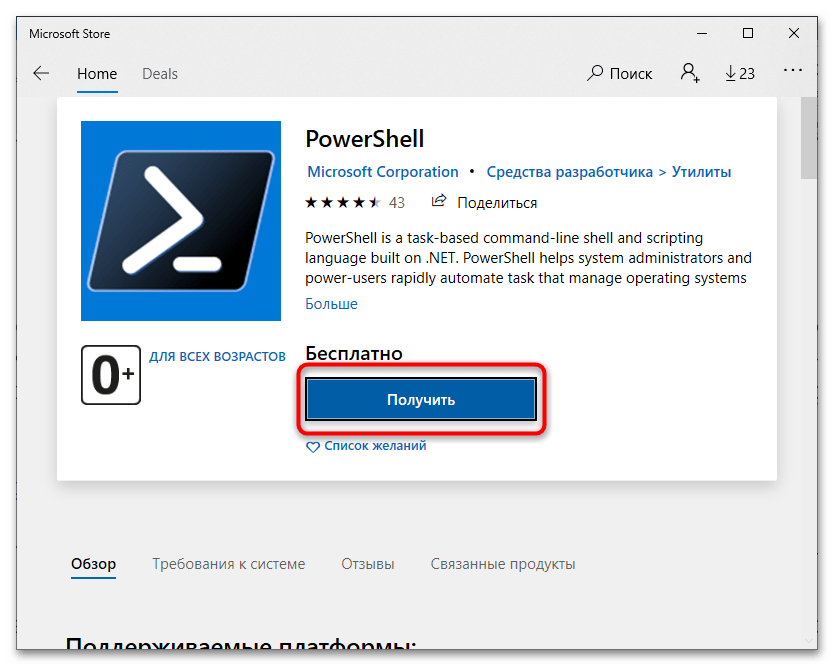
Мінусом даного рішення може стати запуск встановленої консолі у вбудованій в Windows «пісочниці» .
Спосіб 2: Встановлення з файлу MSI
Це більш універсальний спосіб оновлення, він підходить для всіх користувачів, у тому числі тих, у яких немає облікового запису Microsoft або Програми «Windows Store» .
- Завантажте інсталяційний файл консолі з офіційної сторінки проекту. Для Windows 10 доступні 32-бітна (win-x86.msi) і 64-бітна (x64.MSI) версії програми каналу «Stable» або «LTS» . Запустіть інсталяційний файл подвійним кліком.
- Якщо необхідно, включіть у вікні майстра-установника додаткові опції. Натиснути «Next» .
- У наступному вікні майстра все можна залишити за замовчуванням. Це забезпечить подальше автоматичне оновлення «PowerShell Core» засобами " Windows Update» . Натиснути «Next» .
- Натисніть «Install» , щоб запустити процедуру установки програми.
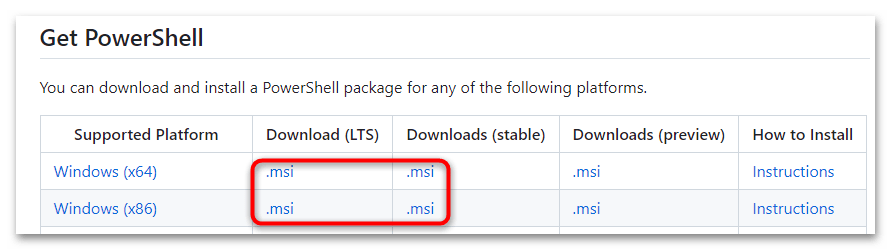
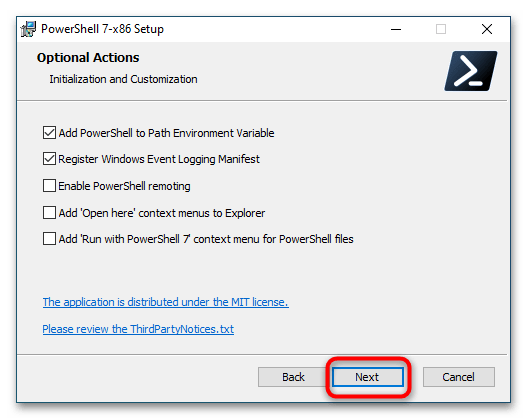
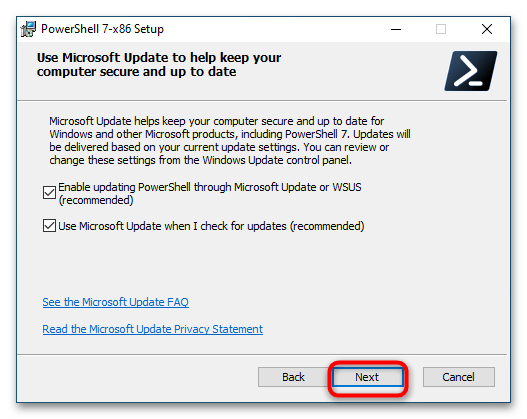
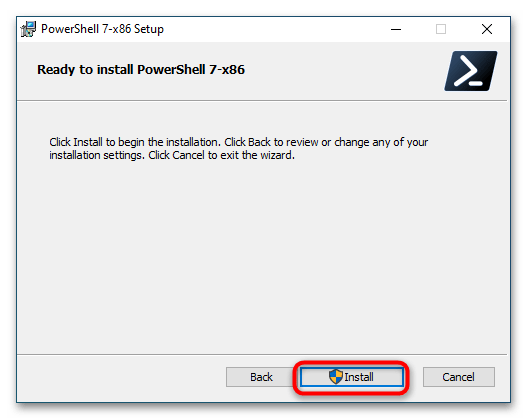
Спосіб 3: Оновлення з консолі
Оновлення «PowerShell» можна також і безпосередньо з самої консолі. Цей спосіб дублює установку з MSI-файлу, різниця лише в тому, що установник завантажується з запускається з інтерфейсу «PowerShell» .
- Відкрийте «PowerShell» від імені адміністратора будь-яким відомим способом.
- Виконайте команду завантаження та встановлення останньої стабільної версії
iex "& { $(irm https://aka.ms/install-powershell.ps1) } -UseMSI".
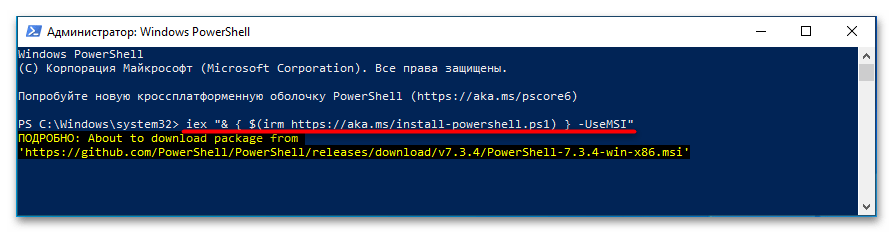
Після завершення встановлення має відкритися вікно встановленої програми «PowerShell Core» .
Спосіб 4: Менеджер пакетів " Winget»
Для встановлення або оновлення «PowerShell» також можна використовувати вбудований менеджер пакетів «Winget» . Цей інструмент є в актуальних збірках Windows 10, в старих версіях системи менеджер відсутній, але його можна встановити окремо, скачавши UWP-установник з сайту розробника.
Детальніше: Встановлення програм формату Appxbundle у Windows 10
- Встановити «Winget» , якщо не встановлено.
- Запустіть від імені адміністратора поточну версію «PowerShell» з контекстного меню кнопки «Пуск» або класичну " командний рядок» з пошуку Windows.
- Виконайте команду
winget install --id Microsoft.Powershell --source winget. Ця команда оновлює консоль до останньої версії.Якщо потрібно оновитися до конкретної версії, виконайте команду
winget install --id=Microsoft.PowerShell -v "ver" -e, де ver - номер потрібної версії.
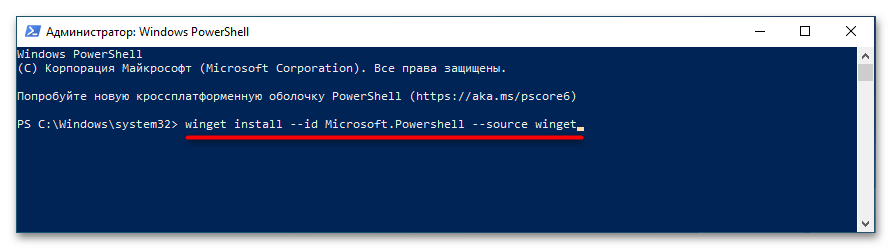
Особливості встановлення версій " PowerShell»
Стара і нові версії «PowerShell»
встановлюються в різні каталоги, також вони мають різні швидкі команди виклику з використанням діалогового віконця
" виконати»
. Файл
«PowerShell»
версії 5.1 розташовуються в каталозі
C:\Windows\System32\WindowsPowerShell\v1.0
, при цьому для виклику консолі з віконця
" виконати»
використовується однойменна команда
powershell
. Файли консолі
«PowerShell Core»
версії 6.0 і вище розташовуються в каталозі
C:\ProgramFiles\PowerShell\Ver
, де
Ver
- номер версії. При оновленні
«PowerShell Core»
до нової версії Стара папка
&171;Ver&187;
видаляється. Також для запуску
«PowerShell Core»
з діалогового віконця
" виконати»
використовується команда
pwsh
, а не
powershell
.